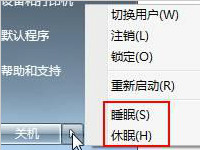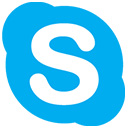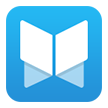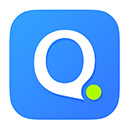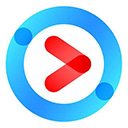win7硬盘分区的方法是什么?硬盘分区怎么加密
通常买回来的电脑中,一般只有两个硬盘分区,通常为C盘和D盘。对于一些有非常好的管理和收纳习惯的用户而言,两个硬盘分区实在是不够。那么这时候,我们就要学会自己给硬盘进行分区。同时对于文件的安全,给硬盘分区加密也是一个逐渐的趋势。那么接下来,小编就以windows7系统为例,教大家如何给硬盘进行分区以及硬盘分区进行设密的操作吧。

硬盘分区
鼠标右击“计算机”。选择“管理”标签。打开“计算机管理”窗口,选择“磁盘”存储管理,打开”磁盘管理“页面。右键单击选择要压缩的磁盘(本例选择D盘),快捷方式选择“压缩卷”在输入压缩空间量(MB)里填写要压缩出的空间量,如果要压缩出50G,就填写50G*1024MB。选择"压缩"按钮。压缩后会发现多出一块未分区磁盘(绿色分区)。右键弹出快捷菜单选择”新建分区“,打开新建简单卷向导,一路下一步,在简单卷大小里填写要新建磁盘的大小,下一步。选择驱动器磁盘号,下一步。选择文件系统格式,然后在执行快速格式化前打钩,下一步,点击”完成“按钮,新建磁盘完成!!注意事项:如果要想增大某个磁盘,可以选择扩展卷。

硬盘分区加密
首先“计算机”,选中“计算机”按鼠标右键选择“打开(O)”。接着选中要加密的如图“备份(D:)”单击鼠标右键选择“启用BitLocker(B)”。接着勾选“使用密码解锁驱动器(P)”输入8-10位数的密码(可用大小写字母、数字、空格以及符号)完成后,点击“下一步”。接下来用户准备一张2G或4G的U盘插到电脑上,再单击“将恢复密钥保存到USB闪存驱动器(D)”。此时弹出一个对话框“将恢复密钥保存到USB驱动器”选择刚才插入的“可移动磁盘(J)”在点击“保存”。此时在“BitLocker驱动器加密(D:)”界面中显示“已保存恢复密钥”,点击“下一步”。最终提示用户“是否准备加密该驱动器?”点击“启动加密”。

此时用户等待“BitLocker驱动器加密”。等待加密的时间,用户可以打开“计算机”看“备份(D:)”图标有把锁。(表示正在加密)。完成后显示“D:的加密已完成”,此时用户需要重启电脑才能生效!用户在打开“计算机”就能看到D盘是“锁定状态了”。(在D盘锁定状态所有安装在D盘的游戏或程序的快捷键都无法使用)双击该盘就能输入之前设置的“键入密码以解锁此驱动器”单击“解锁”按钮即可。

总结: 小编在上文中为大家介绍了windows7系统如何给硬盘进行分区。给硬盘分区其实是一件非常简单的事,如果大家看了上文的教程还是不会的话,可以自行下载分区软件来进行分区。而有关windows7系统硬盘分区设置密码,大家可以利用系统中本来自带的BitLocker来对硬盘进行分区密码设置。大家不用为了设置密码再去下载其他软件啊。并且关于设置密码的相关操作,大家只需要根据软件提示去进行就可以了。
-
Win8.1有多少个版本
Win8 1有多少个版本?Windows 8 1会有两个版本,同时面向Windows 8完整版和Windows RT进行升级。据传,微软在Windows 8 1视窗作出了一系列改善,令其可适配更小尺寸的移动设备。而雷勒的发言刚好也佐证了这一
详情2017-10-25 15:05:59责编:小Q 来源:驱动管家 人气: -
方正电脑系统重装的方法是什么?
很多使用电脑的小伙伴都有过重装系统的想法或者干脆就直接去重装系统,然而自己不会装,还要去电脑维修店里拿钱让别人帮忙装系统,如果 装修 的系统不是很好,那麻烦的事情又来了,先不说 软装 装不上去,但就是使用的时候就卡死你,让你想砸了电脑的冲动,根据小编长久以来的实践经验,今天给大家说说方正电脑系统重装系统的基本步骤
详情2017-11-20 12:03:29责编:小Q 来源:驱动管家 人气: -
怎么样才可以去电win7桌面图标的阴影
很多人可能都遇到过一个这样的问题,就是我们的电脑在安装了软件或者更换了系统之后,开机时发现电脑的桌面图标出现了阴影。桌面图标出现阴影会让人觉得烦躁,很多人不喜欢桌面图标有阴影。那么要怎样去掉这些阴影呢?小编现在给你支招,去掉桌面图标阴影的步骤是非常的简单的,一共有两种办法。接下来,我们来看看这两种办法怎么操作。
详情2017-12-13 19:50:54责编:小Q 来源:驱动管家 人气: -
excel表格的基本操作:excel做数据对比图的方法
在做wps、excel等文档表格过程中,我们经常会把一些早期的数据和现在的数据进行对比了,为了便于更加直观的浏览,做成数据对比图,效果会更好,那怎么做呢?下面将为大家带来wps excel表格做数据对比图的方法;一起来看看
详情2017-11-17 11:03:12责编:小Q 来源:驱动管家 人气: -
在word文档中插入表格的方法介绍
在word文档怎么插入表格呢其实用word做表格,也是很简单方便的,不用花费太多的时间。就很简单的几个步骤,就可以把表格轻松完成,接下来我会操作给大家看。
详情2017-12-08 18:08:09责编:小Q 来源:驱动管家 人气: -
电脑桌面图标为什么会变大?桌面图标变大了怎么办
很多人在使用电脑的过程中,有时候会因为一些误操作,导致电脑的不正常运行。有时候,在重装电脑系统之后,桌面的图标莫名其妙就变大了。那么,为什么电脑的桌面图标会变大呢?一般来说,桌面图标变大可能是显卡
详情2017-11-16 18:03:21责编:小Q 来源:驱动管家 人气:0 -
excel如何冻结窗口?excel冻结窗口方法介绍
excel如何冻结窗口呢 当数据比较多时,我们可以使用冻结窗口功能来独立地显示并滚动工作表中的不同部分,方便数据的查看,下面小编就为大家介绍excel冻结窗口方法,不会的朋友可以参考本文,来看看吧!
详情2017-12-06 18:00:24责编:小Q 来源:驱动管家 人气: -
怎么设置excel分页的预览模式
在平时的Excel中,大家经常使用的模式是普通页面模式,这样的模式下看起来不正规,也不容易看出来打印的边界,Excel自带的分页模式是以一个Page为单位,这种模式下比较容易编辑,不会超出打印范围。下面一起学习一下如何设置分页模式
详情2017-12-08 10:57:00责编:小Q 来源:驱动管家 人气: -
Win8系统怎么划分更多的磁盘分区
Windows 8是由微软(Microsoft)开发的,继Windows 7之后的新一代Windows操作系统,于北京时间2012年10月26日正式推出。Win8系统怎么划分更多的磁盘分区?方法如下:1 系统下同时按住键盘上“Windows”和“X”
详情2017-11-07 18:04:16责编:小Q 来源:驱动管家 人气: -
win7关闭休眠的方法你知道哪些?
相信现在大多数人使用的电脑系统都是win7系统,win7系统的休眠是系统默认自动开启的。自动休眠有时候会让人觉得很烦,离开了一会儿电脑又要重新开启。但是除了觉得烦之外,大家知不知道系统默认的休眠功能对系统盘来说,占据的内存是非常大的。接下来,小编为大家介绍两种可以关闭电脑休眠状态的方法,想要关闭电脑休眠状态的亲们可以看看。
详情2017-12-13 10:09:37责编:小Q 来源:驱动管家 人气:
- 设置win8开始菜单就是这么简单
- 在东芝笔记本通过IE9浏览器设置进行搜索引擎设定该怎么做?
- 东芝笔记本怎么禁用Windows XP系统的系统还原功能
- 核心位宽决定着显卡的性能吗?核心位宽是什么?
- 网上曝光了新款三星a8的用户手册图片
- acm54名新Fellow中10名华人当选
- Win7系统如何简单安装Modem的驱动程序?
- win8怎么样?win8系统各项性能介绍
- 关于win8虚拟机的用途方法你知道吗
- 东芝如何解决趋势网络安全专家取消家长控制后仍然被家长控制阻止上网的问题
- 当宏碁笔记本创建DVD停止出现这些代码时要重新创建DVD
- 欢迎界面登录在东芝笔记本上为什么无法选择
- vesa公布hdr认证规范:displayhdr以笔电和桌上型显示器为主
- 苹果imac pro怎么样?苹果imac pro评测报告
- 安装win7系统驱动的时候提示“找不到指定模块”是什么原因?怎么处理
- 怎么样才可以去电win7桌面图标的阴影
- jnlp文件怎么打开
- 神舟笔记本为啥不能用PPPOE方式来新建宽带拨号?
- 宏碁笔记本为什么不显示系统的内存容量?如何查看宏碁笔记本的内存?
- 神舟笔记本开机时为啥会有异响?笔记本开机异响原因是啥?